 гӮӮгҒ—гҖҒдёҖеҸ°гҒ—гҒӢгҒӘгҒ„гғ‘гӮҪгӮігғігҒҢзӘҒ然иө·еӢ•гҒ—гҒӘгҒҸгҒӘгӮҠгҖҒгҒ—гҒӢгӮӮгғҗгғғгӮҜгӮўгғғгғ—з”ЁгҒ®гғҮгғјгӮҝгӮӮеҸ–гҒЈгҒҰгҒ„гҒӘгҒ„жҷӮгҒҜгҖҒеёӮиІ©гӮҪгғ•гғҲгӮ’дҪҝгҒҲгҒ°иҮӘеҠӣгҒ§еҫ©ж—§гҒ•гҒӣгӮӢдәӢгҒҢгҒ§гҒҚгҒҫгҒҷгҖӮ
гӮӮгҒ—гҖҒдёҖеҸ°гҒ—гҒӢгҒӘгҒ„гғ‘гӮҪгӮігғігҒҢзӘҒ然иө·еӢ•гҒ—гҒӘгҒҸгҒӘгӮҠгҖҒгҒ—гҒӢгӮӮгғҗгғғгӮҜгӮўгғғгғ—з”ЁгҒ®гғҮгғјгӮҝгӮӮеҸ–гҒЈгҒҰгҒ„гҒӘгҒ„жҷӮгҒҜгҖҒеёӮиІ©гӮҪгғ•гғҲгӮ’дҪҝгҒҲгҒ°иҮӘеҠӣгҒ§еҫ©ж—§гҒ•гҒӣгӮӢдәӢгҒҢгҒ§гҒҚгҒҫгҒҷгҖӮ
еёӮиІ©гҒ®гғҮгғјгӮҝеҫ©ж—§гӮҪгғ•гғҲгҒҜCDгҒӢгӮүзӣҙжҺҘиө·еӢ•гҒ§гҒҚгӮӢгӮҝгӮӨгғ—гҒ®зү©гӮӮгҒӮгӮҠгҖҒOSгҒ®гғҲгғ©гғ–гғ«гҒӘгҒ©гҒ§гғ‘гӮҪгӮігғігҒҢиө·еӢ•гҒ—гҒӘгҒ„жҷӮгҒҜCDгҒӢгӮүзӣҙжҺҘиө·еӢ•гҒҷгӮӢгӮҝгӮӨгғ—гҒ®еҫ©ж—§гӮҪгғ•гғҲгҒҢеҝ…иҰҒдёҚеҸҜж¬ пјҒ
CDгҒӢгӮүиө·еӢ•гҒ§гҒҚгӮӢгӮҪгғ•гғҲгҒ§жңүеҗҚгҒӘгҒ®гҒҢ![]() е®Ңе…Ёеҫ©е…ғгӮҪгғ•гғҲгҒЁ
е®Ңе…Ёеҫ©е…ғгӮҪгғ•гғҲгҒЁ![]() гғ•гӮЎгӮӨгғҠгғ«гғҮгғјгӮҝгҒ§гҒҷгҖӮ
гғ•гӮЎгӮӨгғҠгғ«гғҮгғјгӮҝгҒ§гҒҷгҖӮ
гҒ©гҒЎгӮүгӮӮдҫЎж јгҒҢ9000еҶҶгҒ»гҒ©гҒ—гҒҫгҒҷгҒҢгҖҒд»ҳеұһгҒ®CDгҒӢгӮүзӣҙжҺҘгғ‘гӮҪгӮігғігӮ’иө·еӢ•гҒ§гҒҚгӮӢгҒ®гҒ§д»ҠеӣһгҒ®гӮҲгҒҶгҒӘгӮұгғјгҒӨгҒ«гҒҜжңҖйҒ©гҒ§гҒҷгҖӮ
гӮ№гғқгғігӮөгғјгғӘгғігӮҜ
гҒҫгҒҡгҖҒгғҮгғјгӮҝеҫ©ж—§гӮҪгғ•гғҲгҒ«д»ҳеұһгҒ—гҒҰгҒ„гӮӢCDгӮ’еӢ•гҒӢгҒӘгҒҸгҒӘгҒЈгҒҹгғ‘гӮҪгӮігғігҒ«гӮ»гғғгғҲгҒ—гҒҰйӣ»жәҗгӮ’е…ҘгӮҢгҒҫгҒҷгҖӮ
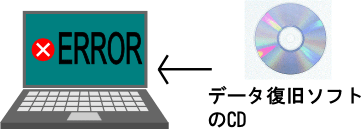
гҒҷгӮӢгҒЁгҖҒйҖҡеёёгҒҜWindowsгҒҢиө·еӢ•гҒҷгӮӢгҒ®гҒ§гҒҷгҒҢгҖҒCDгҒӢгӮүгғҮгғјгӮҝгҒҢиӘӯгҒҝиҫјгҒҫгӮҢгҖҒзӣҙжҺҘе°Ӯз”ЁгҒ®еҫ©ж—§гӮҪгғ•гғҲгҒҢиө·еӢ•гҒ—гҒҫгҒҷгҖӮ
иЎЁзӨәгҒ•гӮҢгӮӢжҢҮзӨәгҒ«еҫ“гҒЈгҒҰгғ‘гӮҪгӮігғіеҶ…йғЁгҒ®гғҮгғјгӮҝгӮ’еҫ©е…ғгҒ—гҖҒеӨ–д»ҳгҒ‘гҒ®гғҸгғјгғүгғҮгӮЈгӮ№гӮҜгӮ„USBгғЎгғўгғӘгҒ«гғҮгғјгӮҝгӮ’移еӢ•гҒ•гҒӣгҒҰгҒ„гҒҚгҒҫгҒҷгҖӮ
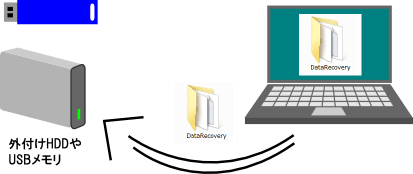
гғҮгғјгӮҝгӮ’гҒҷгҒ№гҒҰеҫ©е…ғгҒ—гҖҒгғҸгғјгғүгғҮгӮЈгӮ№гӮҜгҒ«з§»еӢ•гҒ•гҒӣгҒҹеҫҢгҒҜWindowsгҒҢиө·еӢ•гҒ—гҒӘгҒҸгҒӘгҒЈгҒҹгғ‘гӮҪгӮігғігӮ’гғӘгӮ«гғҗгғӘгғјCDгҒӘгҒ©гҒ§еҲқжңҹеҢ–гҒ—гҒҫгҒҷгҖӮ
еҲқжңҹеҢ–гҒ—гҒҹеҫҢгҒ«е…ҲгҒ»гҒ©еҫ©ж—§гҒ—гҒҹгғҮгғјгӮҝгӮ’гӮӮгҒЁгҒ«жҲ»гҒ—гҒҫгҒҷгҖӮ
гҒ“гҒ®гӮҲгҒҶгҒ«дҪңжҘӯгҒҷгӮҢгҒ°гҖҒиө·еӢ•гҒ—гҒӘгҒҸгҒӘгҒЈгҒҹгғ‘гӮҪгӮігғігҒӢгӮүгҒ§гӮӮгғҮгғјгӮҝеҫ©ж—§гӮ’гҒҷгӮӢдәӢгҒҢгҒ§гҒҚгҒҫгҒҷгҖӮ
гӮӮгҒЎгӮҚгӮ“гҖҒгҒ“гҒ®дҪңжҘӯгҒҜгғ‘гӮҪгӮігғігғҲгғ©гғ–гғ«гҒҢгӮ·гӮ№гғҶгғ йҡңе®іпјҲи«–зҗҶйҡңе®іпјүгҒ«йҷҗгӮүгӮҢгҒҫгҒҷгҖӮ
гғҸгғјгғүгғҮгӮЈгӮ№гӮҜгҒқгҒ®гӮӮгҒ®гҒҢж•…йҡңгҒ—гҒҰгҒ„гҒҹгӮҠгҖҒгғ‘гӮҪгӮігғігҒ®еҹәжқҝгҒҢж•…йҡңгҒ—гҒҰгҒ„гӮӢгӮҲгҒҶгҒӘзү©зҗҶйҡңе®ігҒ®жҷӮгҒ«гҒҜеҫ©ж—§гҒ§гҒҚз„ЎгҒ„дәӢгҒ«жіЁж„ҸгҒҢеҝ…иҰҒгҖӮгҒ“гҒ®гӮҲгҒҶгҒӘзү©зҗҶйҡңе®ігҒ®жҷӮгҒҜдёӢжүӢгҒ«гғ‘гӮҪгӮігғігӮ’еӢ•гҒӢгҒҷгҒЁиҮӘдҪ“гӮ’жӮӘеҢ–гҒ•гҒӣгҒҰгҒ—гҒҫгҒҶжҒҗгӮҢгҒҢгҒӮгӮҠгҒҫгҒҷгҖӮ
зү№гҒ«гғҸгғјгғүгғҮгӮЈгӮ№гӮҜгҒ®зү©зҗҶзҡ„гҒӘгӮЁгғ©гғјгҒҜз§ҒгҒҹгҒЎеҖӢдәәгҒ§зӣҙгҒҷдәӢгҒҜгӮӮгҒЎгӮҚгӮ“гҖҒгғ‘гӮҪгӮігғігғЎгғјгӮ«гғјгҒ§гҒҷгӮүеҫ©ж—§гҒҷгӮӢдәӢгҒҜгҒ§гҒҚгҒҫгҒӣгӮ“гҖӮ
гҒ“гҒ®гӮҲгҒҶгҒӘжҷӮгҒҜгғҮгғјгӮҝеҫ©ж—§гӮөгғјгғ“гӮ№гҒҢгҒЁгҒҰгӮӮжңүеҠ№гҒ§гҒҷгҖӮ
еҜ„д»ҳгғ»й–Ӣзҷәж”ҜжҸҙгҒ«гҒӨгҒ„гҒҰ
гӮігғігғҶгғігғ„гҒ®гғҮгғјгӮҝеҫ©ж—§гӮ’е®ҹиЁјгҒҷгӮӢж©ҹжқҗгҒҜеҹәжң¬зҡ„гҒ«еҖӢдәәгҒ§иӘҝйҒ”гҒ—гҒҰиЁҳдәӢгӮ’жӣёгҒ„гҒҰгҒҠгӮҠгҒҫгҒҷгҖӮ
иЁҳдәӢгҒҢгҒҠеҪ№гҒ«з«ӢгҒЎгҒҫгҒ—гҒҹгӮүгҖҒгғ–гғӯгӮ°йҒӢе–¶гӮ’гӮөгғқгғјгғҲгҒ—гҒҰгҒ„гҒҹгҒ гҒ‘гӮӢгҒЁеӨ§еӨүеҠ©гҒӢгӮҠгҒҫгҒҷгҖӮжҳҜйқһгҒЁгӮӮгҒ”еҚ”еҠӣгҒ„гҒҹгҒ гҒ‘гҒҹгӮүе№ёгҒ„гҒ§гҒ”гҒ–гҒ„гҒҫгҒҷгҖӮ
http://amzn.asia/bwi5rDi
P.S.
гӮөгғқгғјгғҲгҒ—гҒҰгҒҸгҒ гҒ•гҒЈгҒҹзҡҶж§ҳгҖҒгҒ“гҒЎгӮүгҒӢгӮүгғЎгғғгӮ»гғјгӮёгҒҢйҖҒдҝЎгҒ§гҒҚгҒҫгҒӣгӮ“гҒ®гҒ§гҖҒгҒ“гҒ®е ҙгӮ’гҒҠеҖҹгӮҠгҒ—гҒҰгҒҠзӨјгҒ„гҒҹгҒ—гҒҫгҒҷгҖӮ
гҒ”иіје…ҘдёӢгҒ•гҒЈгҒҹиЈҪе“ҒгҒҜгӮігғігғҶгғігғ„йҒӢе–¶гҒ®зӮәгҖҒеӨ§еҲҮгҒ«дҪҝгӮҸгҒӣгҒҰгҒ„гҒҹгҒ гҒҚгҒҫгҒҷгҖӮ
гҒ”ж”ҜжҸҙгҖҒжң¬еҪ“гҒ«гҒӮгӮҠгҒҢгҒЁгҒҶгҒ”гҒ–гҒ„гҒҫгҒҷгҖӮ
й–ўйҖЈиЁҳдәӢ
гғҗгғғгӮҜгӮўгғғгғ—гҒ®гӮ№гӮ№гғЎ
гғ‘гӮҪгӮігғігӮ„гӮ№гғһгғӣгҒ®гғҮгғјгӮҝгҒҜж„ҸеӨ–гҒЁз°ЎеҚҳгҒ«ж¶ҲгҒҲгҒҰгҒ—гҒҫгҒҶгҒ®гҒ§гҖҒеҸҜиғҪгҒӘйҷҗгӮҠгғҗгғғгӮҜгӮўгғғгғ—гӮ’еҸ–гӮӢгҒ“гҒЁгҒҢйҮҚиҰҒгҒ§гҒҷгҖӮ
гғҗгғғгӮҜгӮўгғғгғ—гҒ•гҒҲгҒЁгҒЈгҒҰгҒ„гӮҢгҒ°гҖҒиЎқж’ғгӮ„ж°ҙжҝЎгӮҢгҒӘгҒ©гҒ§йҮҚзҜӨгҒӘгӮ·гӮ№гғҶгғ йҡңе®ігҒ«гҒӘгҒЈгҒҰгҒ—гҒҫгҒЈгҒҰгӮӮз°ЎеҚҳгҒ«гғҮгғјгӮҝгӮ’еҸ–гӮҠжҲ»гҒҷгҒ“гҒЁгҒҢгҒ§гҒҚгҒҫгҒҷгҖӮ
з§ҒгҒҜгҖҒ![]() PCгғҮгғјгӮҝгғҗгғғгӮҜгӮўгғғгғ—гӮҪгғ•гғҲгӮ’дҪҝгҒ„гҖҒгғҮгғјгӮҝгҒҜ2гҒӢжүҖгҒ«дҝқз®ЎгҒҷгӮӢгӮҲгҒҶгҒ«гҒ—гҒҰгҒ„гҒҫгҒҷгҖӮгҒ•гӮүгҒ«гҖҒе®ҡжңҹзҡ„гҒ«жүӢеӢ•гҒ§гғҗгғғгӮҜгӮўгғғгғ—гӮ’еҸ–гҒЈгҒҰгҒ„гҒҫгҒҷгҒӢгӮүгҖҒгғҮгғјгӮҝйҡңе®ігҒҢиө·гҒҚгҒҰгӮӮгғҮгғјгӮҝгҒқгҒ®гӮӮгҒ®гҒҢж¶ҲгҒҲгҒҰгҒ—гҒҫгҒҶгҒ“гҒЁгҒҜгҒӮгӮҠгҒҫгҒӣгӮ“гҖӮ
PCгғҮгғјгӮҝгғҗгғғгӮҜгӮўгғғгғ—гӮҪгғ•гғҲгӮ’дҪҝгҒ„гҖҒгғҮгғјгӮҝгҒҜ2гҒӢжүҖгҒ«дҝқз®ЎгҒҷгӮӢгӮҲгҒҶгҒ«гҒ—гҒҰгҒ„гҒҫгҒҷгҖӮгҒ•гӮүгҒ«гҖҒе®ҡжңҹзҡ„гҒ«жүӢеӢ•гҒ§гғҗгғғгӮҜгӮўгғғгғ—гӮ’еҸ–гҒЈгҒҰгҒ„гҒҫгҒҷгҒӢгӮүгҖҒгғҮгғјгӮҝйҡңе®ігҒҢиө·гҒҚгҒҰгӮӮгғҮгғјгӮҝгҒқгҒ®гӮӮгҒ®гҒҢж¶ҲгҒҲгҒҰгҒ—гҒҫгҒҶгҒ“гҒЁгҒҜгҒӮгӮҠгҒҫгҒӣгӮ“гҖӮ
гғҮгғјгӮҝеҫ©е…ғгҒ§гҒҚгҒӘгҒ„жҷӮгҒҜпјҹ
гғҮгғјгӮҝгҒҢеҫ©е…ғгҒ§гҒҚгҒӘгҒӢгҒЈгҒҹе ҙеҗҲгҖҒй—ҮйӣІгҒ«ж“ҚдҪңгҒҷгӮӢгҒЁгғҮгғјгӮҝеҫ©ж—§зўәзҺҮгҒҢдёӢгҒҢгҒЈгҒҰгҒ—гҒҫгҒ„гҒҫгҒҷгҖӮ
еҝ…гҒҡжҲҗеҠҹгҒҷгӮӢгҒЁгҒҜйҷҗгӮҠгҒҫгҒӣгӮ“гҒҢгҖҒд»ҠгҒ§гҒҚгӮӢжңҖе–„гҒ®ж–№жі•гҒ«гҒӨгҒ„гҒҰзҙ№д»ӢгҒ—гҒҫгҒҷгҒ®гҒ§гҖҒжҳҜйқһеҸӮиҖғгҒ«гҒ—гҒҰгҒҸгҒ гҒ•гҒ„гҖӮ
гҖҢгғҮгғјгӮҝеҫ©е…ғгҒҢеҮәжқҘгҒӘгҒ„жҷӮгҒҜпјҹгҖҚеҸӮз…§
жӮӘеҫігғҮгғјгӮҝеҫ©ж—§жҘӯиҖ…гҒ«жіЁж„Ҹ
зҸҫеңЁгҖҒдёҖйғЁгҒ®гғҮгғјгӮҝеҫ©ж—§жҘӯиҖ…гҒ«гӮҲгӮӢеҲ©зӣҠгӮ’йҮҚиҰ–гҒ—гҒҹе–¶жҘӯжҙ»еӢ•гҒҢе•ҸйЎҢгҒЁгҒӘгҒЈгҒҰгҒҠгӮҠгҒҫгҒҷгҖӮ
гҒ“гҒҶгҒ—гҒҹжҘӯиҖ…гҒҜз©ҚжҘөзҡ„гҒ«гғЎгғҮгӮЈгӮўгҒ«йңІеҮәгҒҷгӮӢ(еәғе‘ҠиІ»гӮ’гҒӢгҒ‘гҒҰгҒ„гӮӢ)зӮәгҖҒдёҖиҰӢгҒ—гҒҰдҝЎй јгҒ§гҒҚгӮӢжҘӯиҖ…гҒ«иҰӢгҒҲгҒҫгҒҷгҒҢгҖҒ
еҚҳзҙ”гҒ«гҒјгҒЈгҒҹгҒҸгӮҠдҫЎж јгӮ’жҸҗзӨәгҒҷгӮӢгҒ гҒ‘гҒ§гҒӘгҒҸгҖҒиҝ”е“ҒгҒ•гӮҢгҒҹHDDгҒ«еӮ·гҒҢд»ҳгҒ„гҒҰгҒ„гҒҹгҒЁгҒ„гҒҶгғ–гғӯгӮ°иЁҳдәӢгӮӮзҷәиҰӢгҒ—гҒҫгҒ—гҒҹгҖӮ
жҘӯз•ҢеҶ…гҒ§гӮӮе«ҢгӮҸгӮҢгҒҰгҒҠгӮҠгҖҒгҒ“гҒ®жҘӯиҖ…гҒҢеҫ©ж—§дҪңжҘӯгӮ’иЎҢгҒЈгҒҹгғҮгғҗгӮӨгӮ№гҒҜеҫ©ж—§жӢ’еҗҰгҒҷгӮӢдјҒжҘӯгӮӮе°‘гҒӘгҒҸгҒӮгӮҠгҒҫгҒӣгӮ“гҖӮ
гғҮгғјгӮҝеҫ©е…ғгҒҢеҮәжқҘгҒӘгҒ„жҷӮгҒҜпјҹгҖҖгҖҢгғҮгғјгӮҝеҫ©ж—§жҲҗеҠҹгҒ®йҚөгҖҚеҸӮз…§
